Windows 10 (後稱 Win 10 )雖然還是偶爾出包,但相比前幾代的 Windows 作業系統如: Win 7 ,Win 8,實在有著飛躍般的進步,更不要說對比 Win XP,如果你已經很習慣 Win 10 帶給你的自定義和彈性,相信一定有相同感受。
關於 Win 10 我有一些個人使用上覺得滿方便的作法要和大家分享。
將開始工具列移到螢幕上方
開始選單在 Win 8 系統上改成動態磚被罵翻之後,Win 10 又歸到回到熟悉的選單,即便這個開始排列的方式是用字母順序排列,但實際上,我認為在 Win 10 之後的開始選單根本不重要,這點後面的自定義動態磚再來說明,先回到為什麼把把開始工具列移到螢幕最上方?我的理由如下:
-
明確切分指令區塊與工作區塊
-
延續行動裝置的操作習慣
-
接軌 Mac OS 視覺分布
●明確切分指令區塊與工作區塊
《麥肯錫的筆記術:頂尖顧問的思考.書寫技巧》書中有類似的概念,將筆記頁面分為標題、現況、問題、行動等分區,能夠快速且清楚的劃分頁面呈現,提升筆記的效益與效。在 Win 10 介面中,將工具列移到上方後同樣的能夠將指令區與工作區做一個確實的分割,減少工作區的干擾。視線可以穩定的放在工作區,需要使用任何其他功能的時候,再把視線往上移至指令區即可,提高專注與工作效率,也可以減少其他視窗動態的提示干擾,例如 LINE 的即時訊息之類。
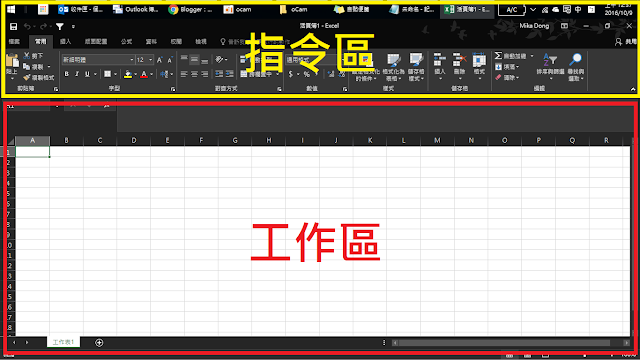
●延續行動裝置的使用習慣
不知道有沒有人還記得當年微軟可是準備以一套 Win 10 橫跨 PC、手機、平板的 OS。因此在這部分也做了一些相關的設計,好比說「重要訊息中心」,就是類似於手機中通知選單設計的功能。不只是選單長得像,連快速的功能開關,也和行動系統相同,很多項目不再需要進如控制台調整,能夠在此就快速完成。把開始工具列移到螢幕上方後,操作的習慣可以更連慣直覺。
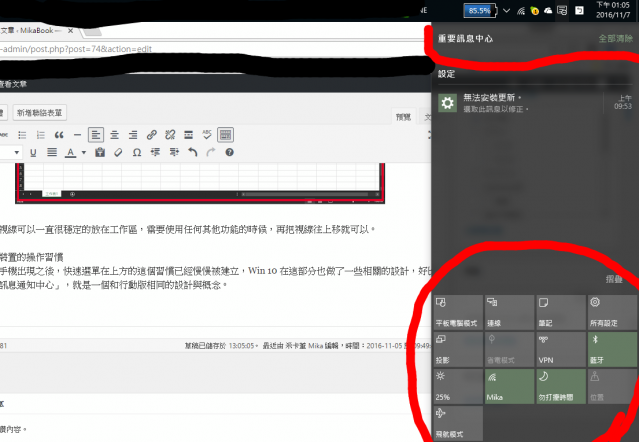
●接軌 Mac OS 的介面
這點不是每個人都需要的,但如果 2 種系統都使用,或是從 Mac OS 回到 Win 10 的用戶,將開始工具列移到畫面上方後會有一種熟悉感,Mac OS 從 X 到現在 Big Sur 指令區都一直是在最上方的,透過拖曳工具列到畫面上方這一個小小的自定義配置,可以降低 2 種系統在使用上最直觀的差異,減少操作的不適感。當然如果從頭到尾都是 Windwos 系統的用戶,這個差異是感覺不到的。
●結語
Win 10 做為微軟宣示的「最後一個 Windows 版本」,透過不斷的更新優化,對一般使用者來說好用的程度應該是有目共睹,再透過一些自定義的彈性,可以讓作業系統變得更合乎自己的使用習慣,後面再繼續和大家分享。

